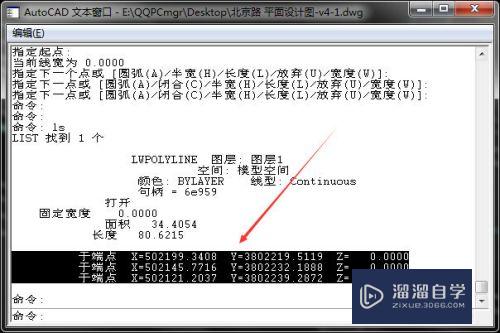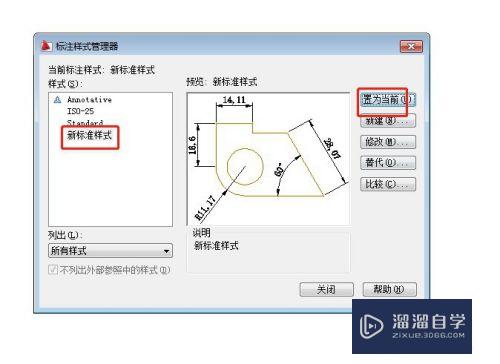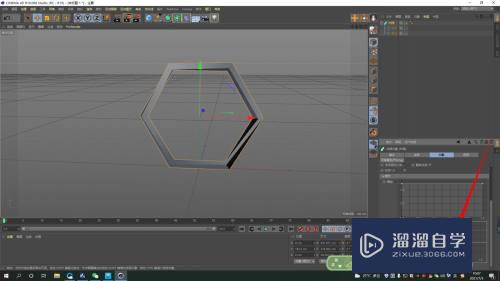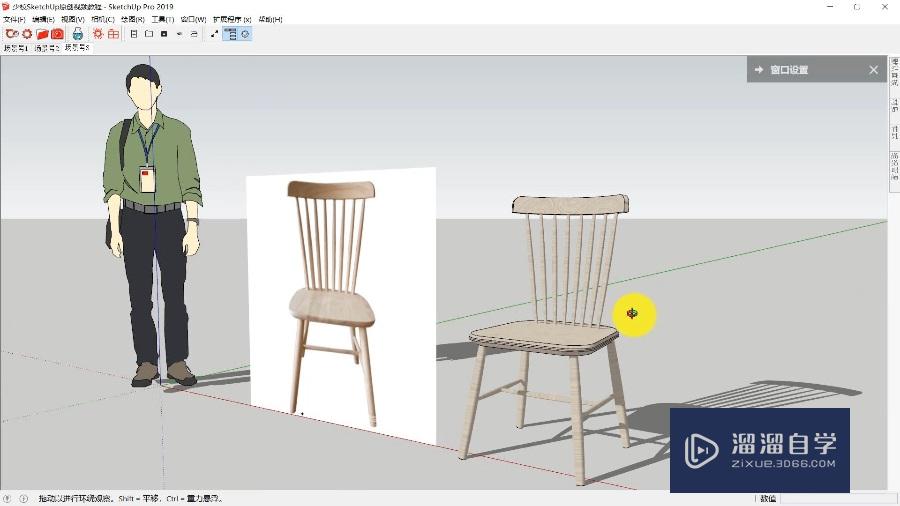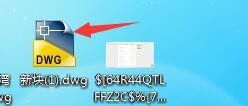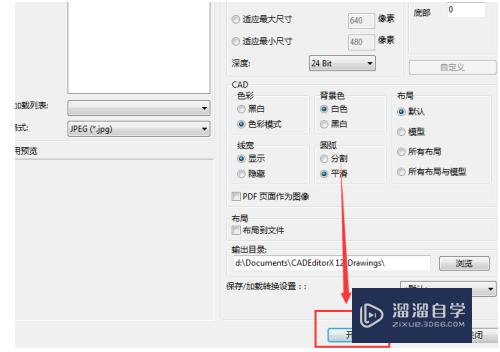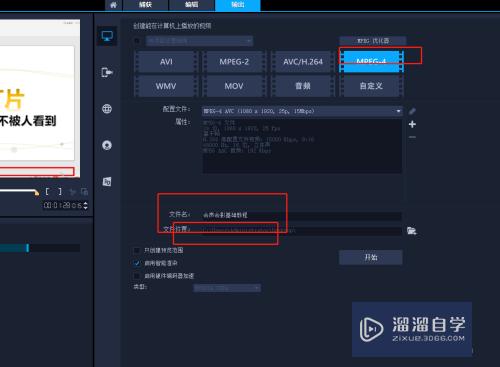CAD直线和圆工具怎么画出复杂图形优质
CAD是目前一款比较热门的图形绘制软件。随着我们接触CAD的时间久了之后。需要绘制的图形就更加复杂。那么CAD直线和圆工具怎么画出复杂图形?其实并不复杂。大家可以参考下面教程。
图文不详细?可以点击观看【CAD免费视频教程】
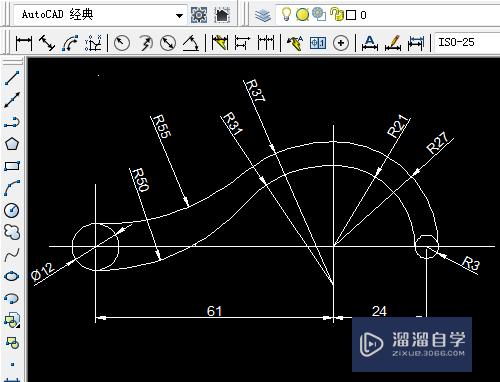
工具/软件
硬件型号:华硕(ASUS)S500
系统版本:Windows7
所需软件:CAD2007
方法/步骤
第1步
1.打开桌面上的AutoCAD 2007。
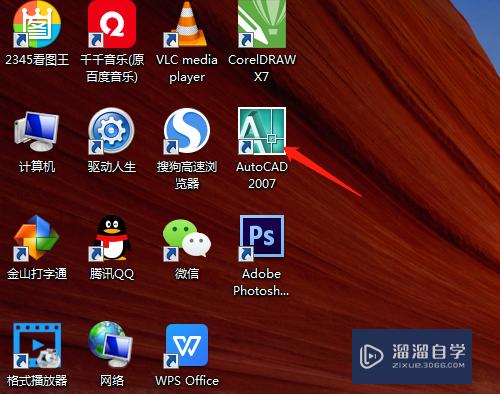
第2步
2.选绘图工具箱中的直线工具。在正交模式下画出辅助直线。
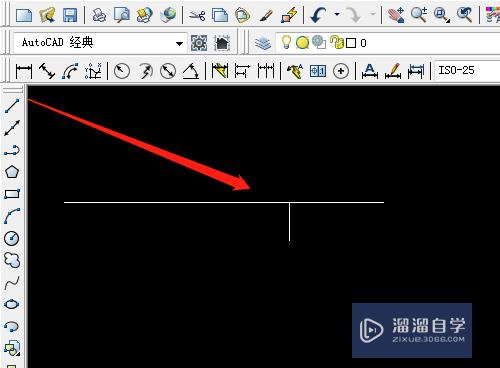
第3步
3.用圆工具。直线的端点为圆心。按半径绘制多个圆。
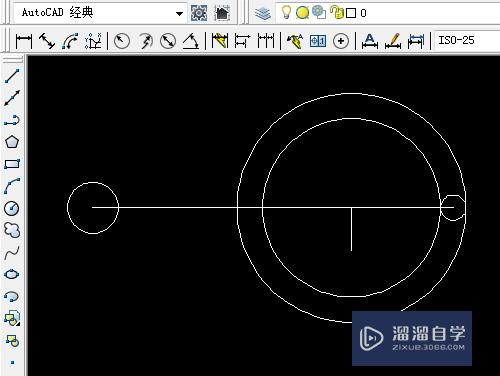
第4步
4.按快捷键TR。修剪圆多余的部分。

第5步
5.以短直线的端点为圆心绘制另外的两个圆。修剪多余的线段。
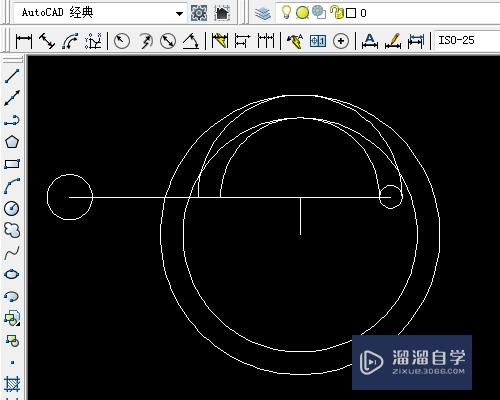
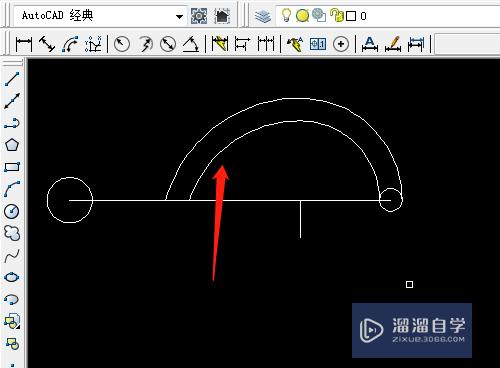
第6步
6.单击圆工具。选相切。相切。半径(T)绘制两个大圆。修剪多余线段和用标注工具标注尺寸。
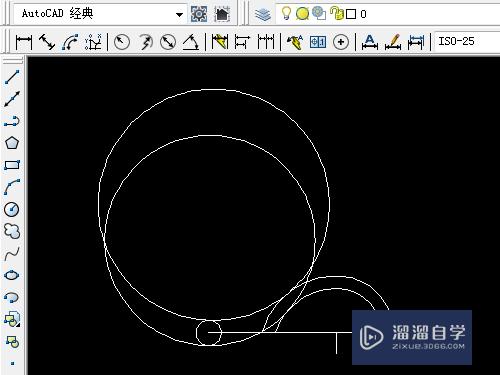
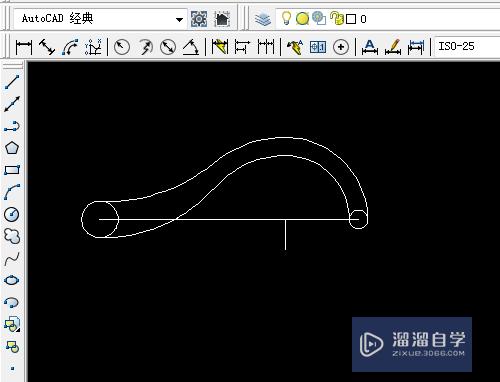
以上关于“CAD直线和圆工具怎么画出复杂图形”的内容小渲今天就介绍到这里。希望这篇文章能够帮助到小伙伴们解决问题。如果觉得教程不详细的话。可以在本站搜索相关的教程学习哦!
更多精选教程文章推荐
以上是由资深渲染大师 小渲 整理编辑的,如果觉得对你有帮助,可以收藏或分享给身边的人
本文标题:CAD直线和圆工具怎么画出复杂图形
本文地址:http://www.hszkedu.com/70093.html ,转载请注明来源:云渲染教程网
友情提示:本站内容均为网友发布,并不代表本站立场,如果本站的信息无意侵犯了您的版权,请联系我们及时处理,分享目的仅供大家学习与参考,不代表云渲染农场的立场!
本文地址:http://www.hszkedu.com/70093.html ,转载请注明来源:云渲染教程网
友情提示:本站内容均为网友发布,并不代表本站立场,如果本站的信息无意侵犯了您的版权,请联系我们及时处理,分享目的仅供大家学习与参考,不代表云渲染农场的立场!